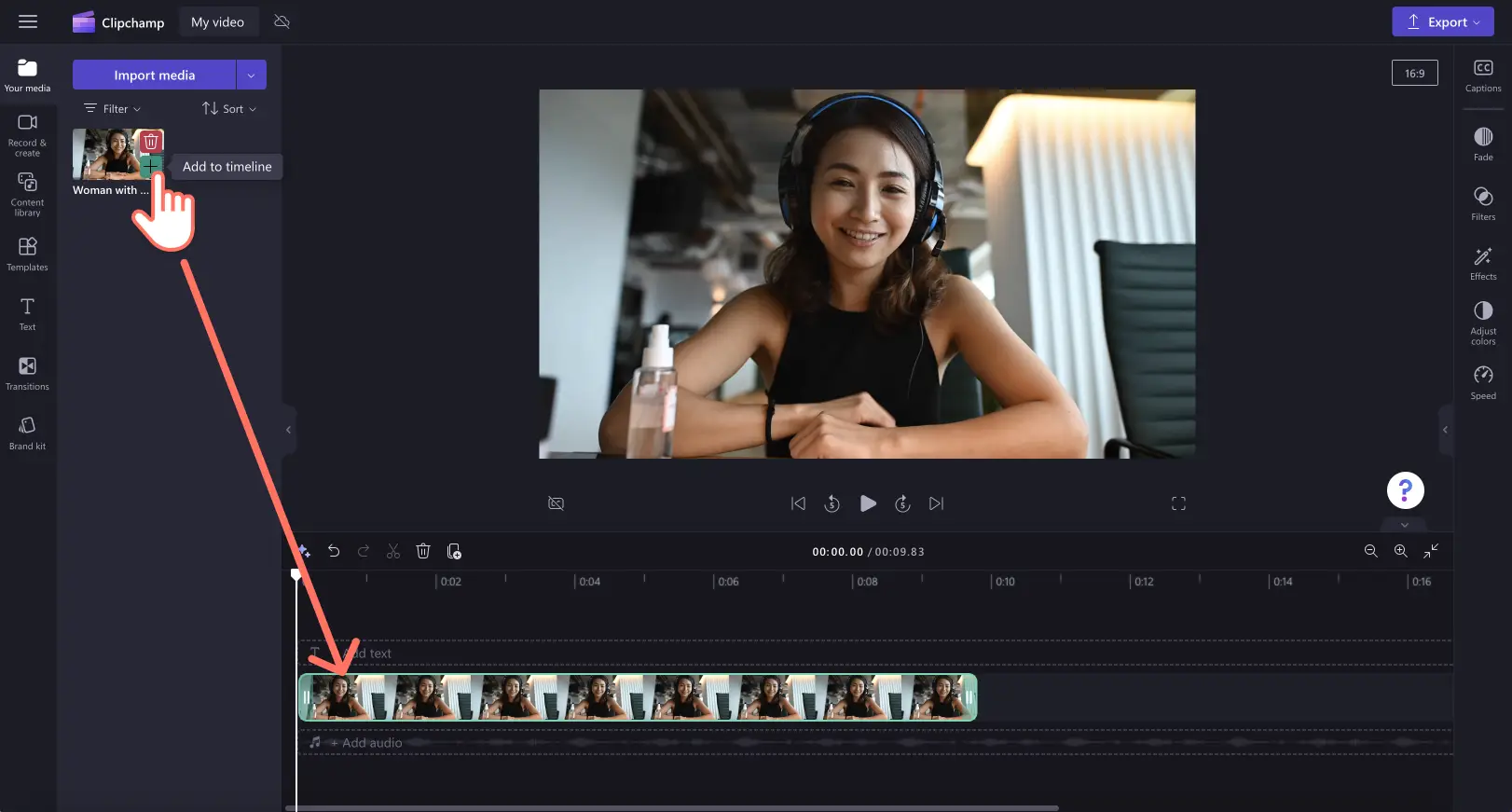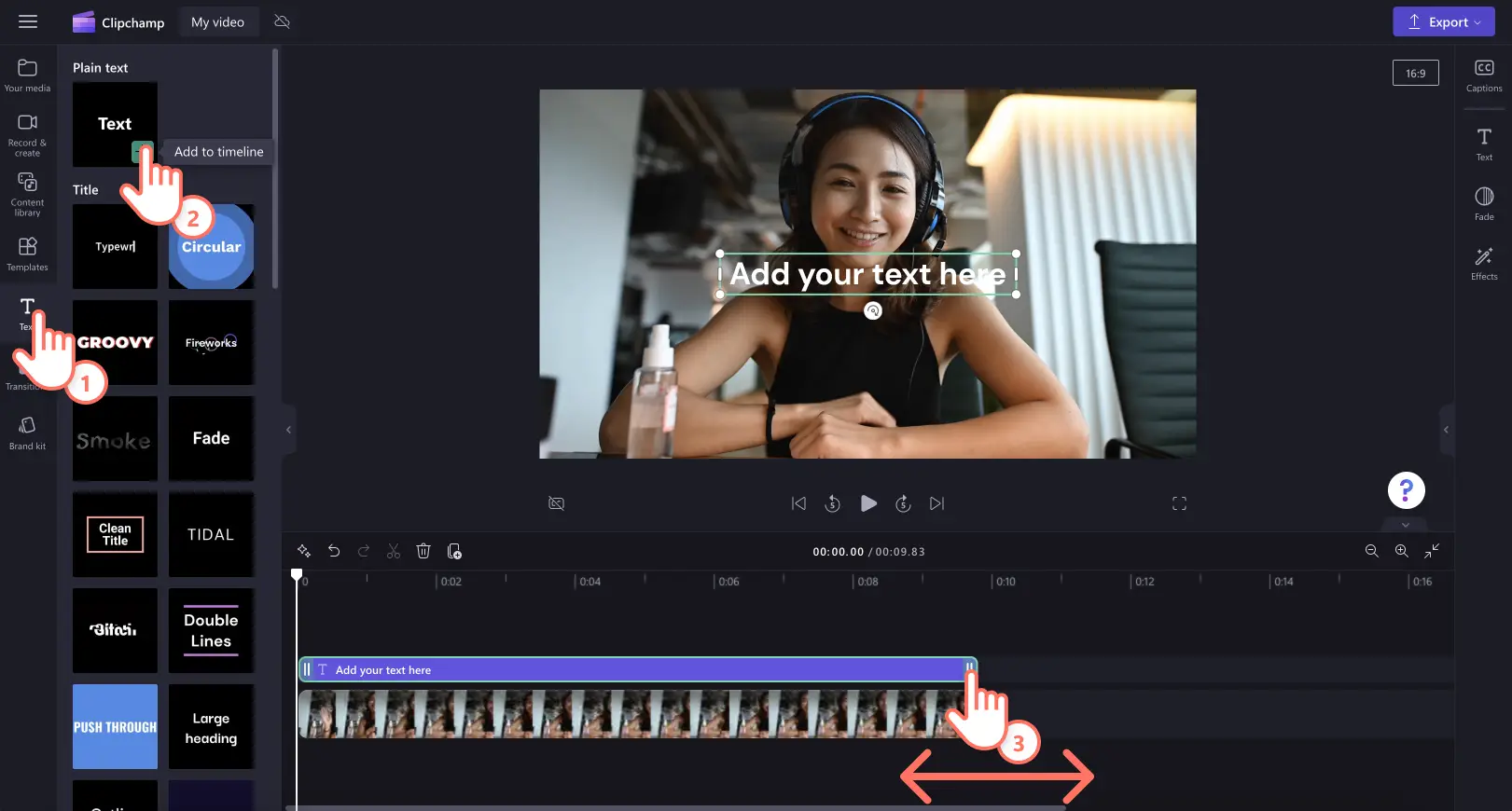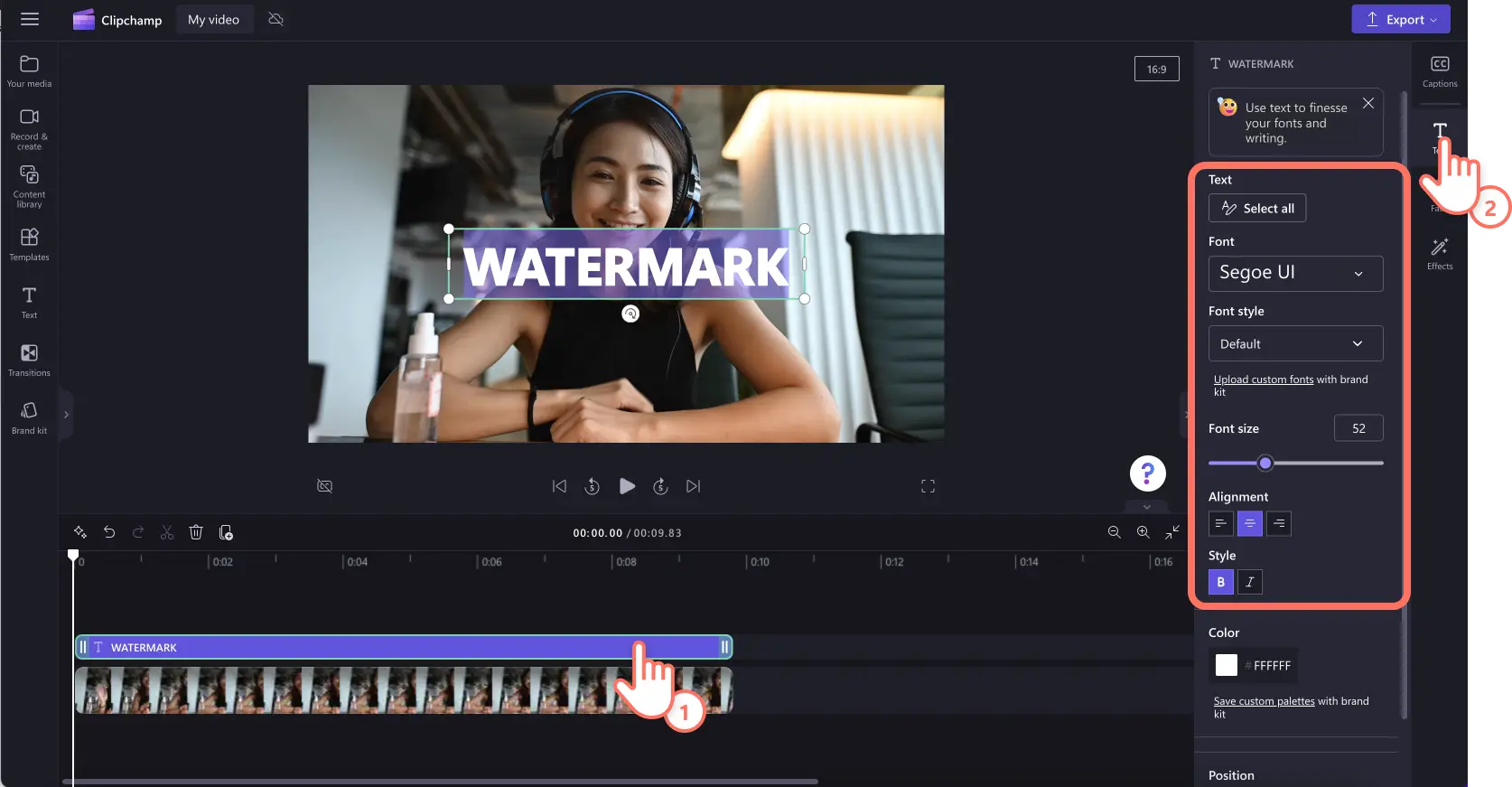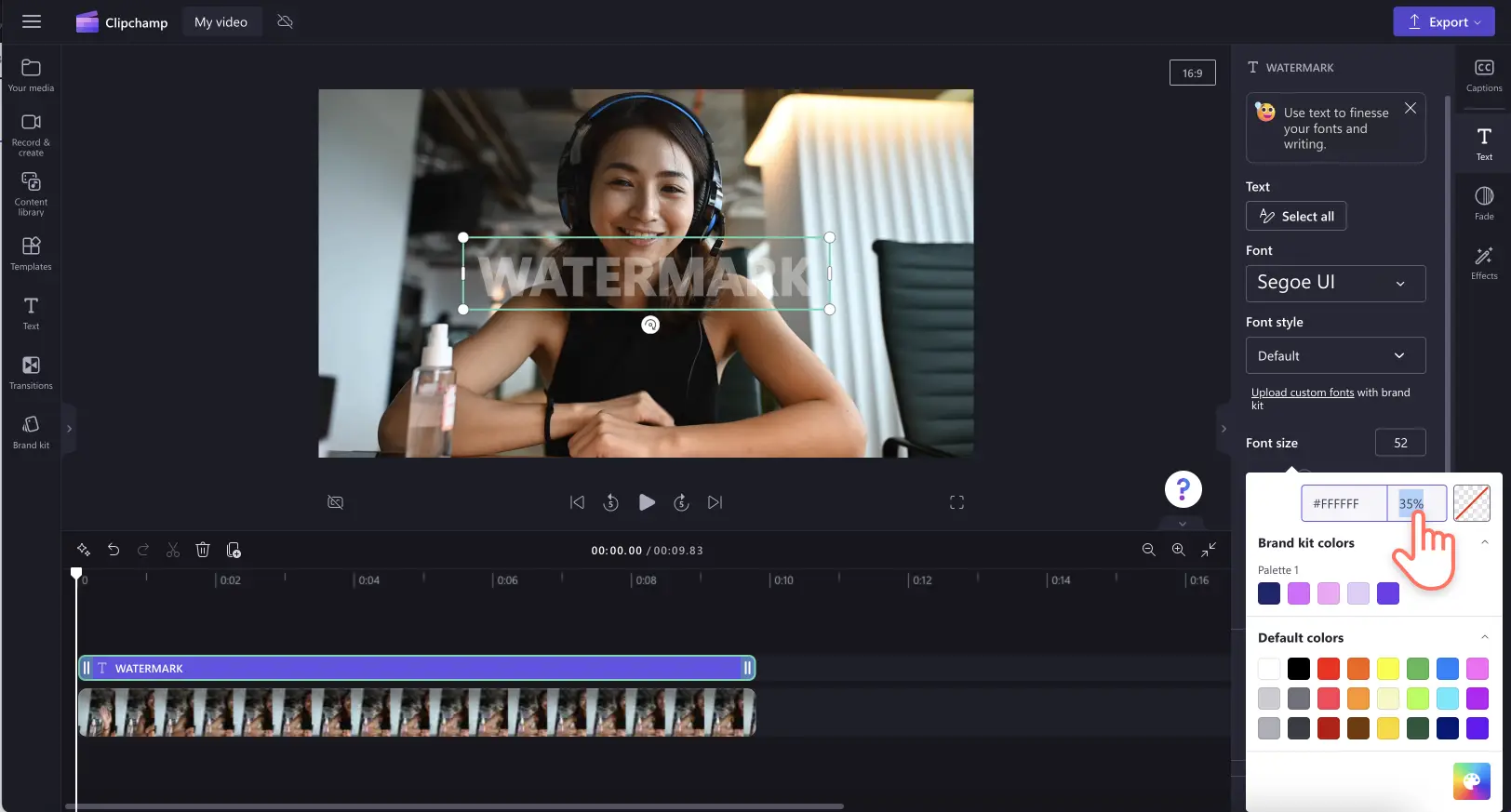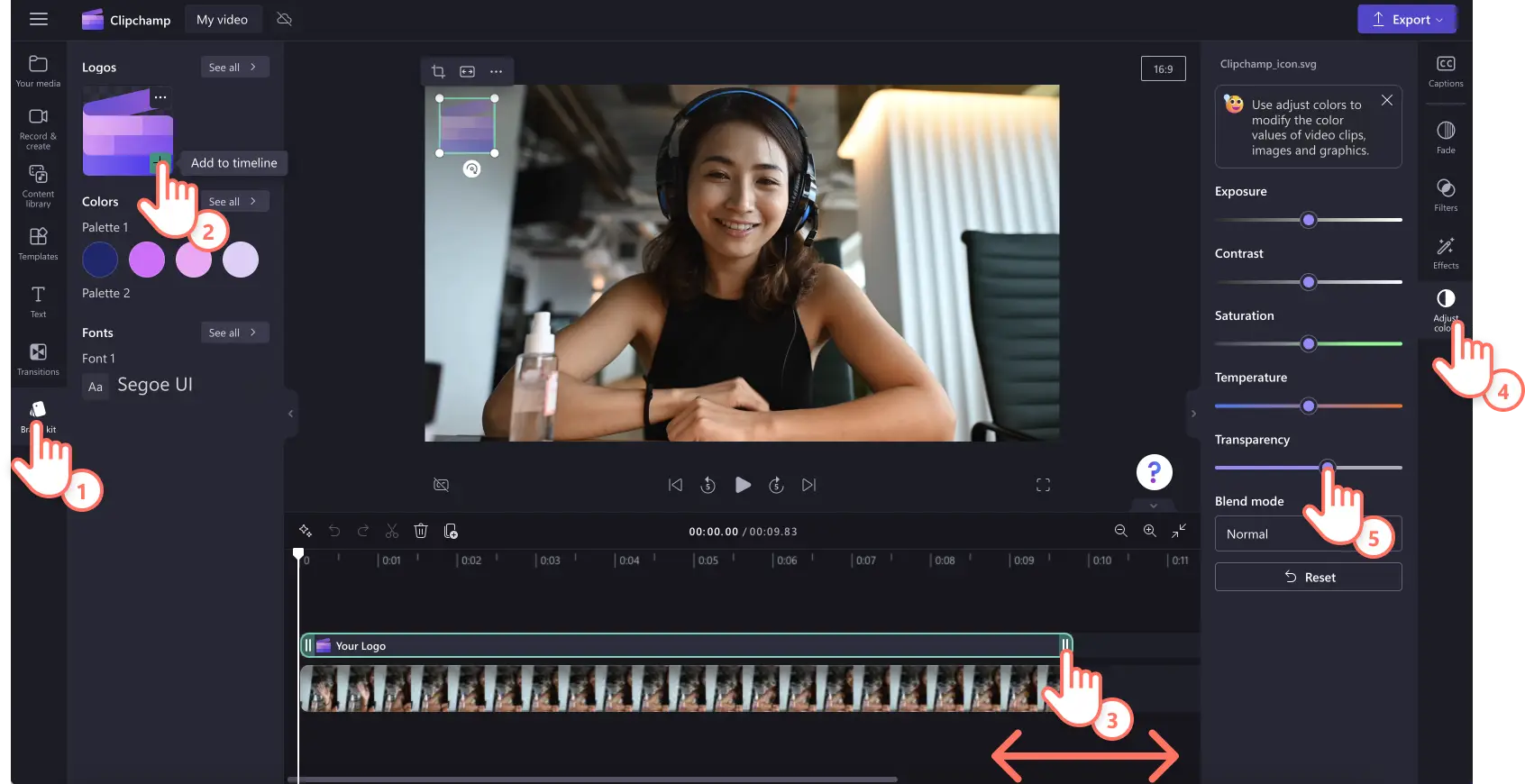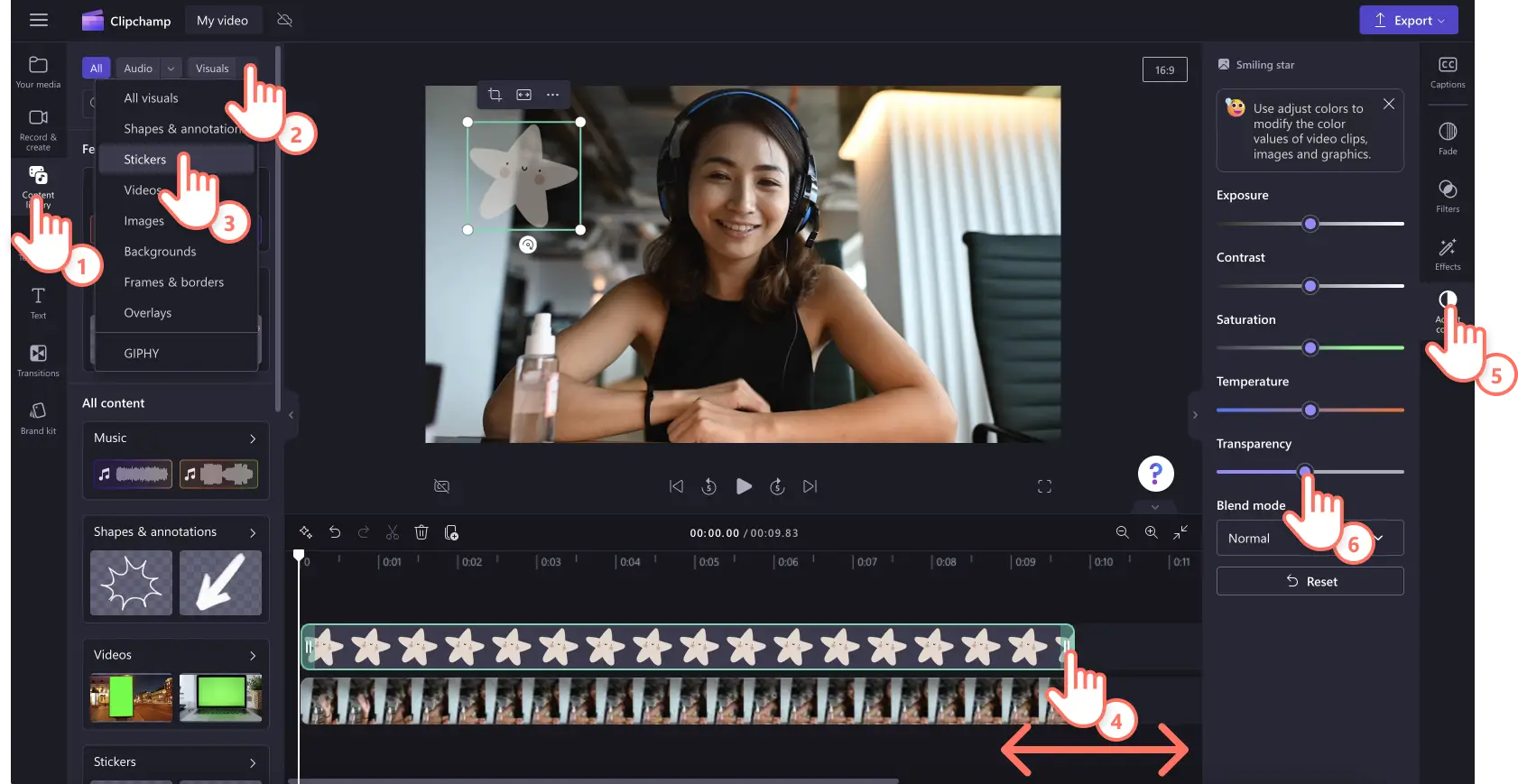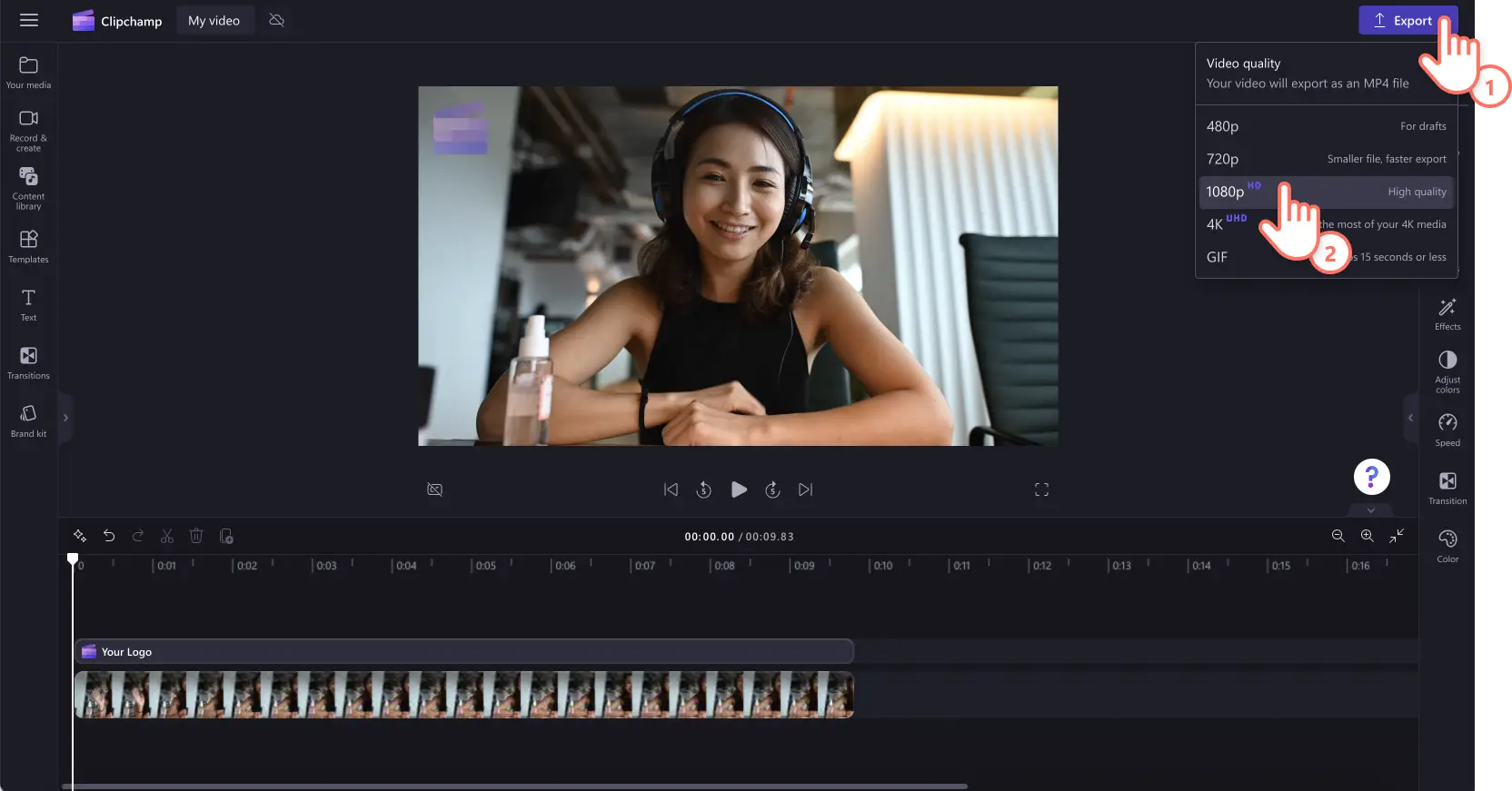¡Atención! Las capturas de pantalla en este artículo son de Clipchamp para cuentas profesionales y los mismos principios se aplican a Clipchamp para cuentas escolares. Los tutoriales de la cuenta personal de Clipchamp pueden variar. Más información.
En esta página
Da a tus vídeos un toque personal, obtén el crédito que mereces y haz que tu contenido sea más reconocible añadiendo una marca de agua al vídeo.
Tanto si estás creando vídeos de YouTube, vídeos promocionales y de demostración, o tutoriales para el lugar de trabajo, las marcas de agua pueden ser el complemento perfecto para cualquier vídeo. Puedes convertir tu logotipo en una marca de agua, o incluso usar un recurso gráfico de stock o texto.
Sigue leyendo para aprender a agregar una marca de agua a un vídeo gratis con Clipchamp.
Cómo agregar una marca de agua a un vídeo gratis
Hay muchas formas diferentes de agregar una marca de agua al vídeo dentro del editor de vídeo. Usa tu logotipo almacenado dentro del kit de marca, importa una imagen o logotipo personal, usa elementos multimedia de stock como adhesivos, o crea una marca de agua usando texto y títulos.
Paso 1:Importa un vídeo o selecciona material de stock
Para importar tus propios vídeos, imágenes o gráficos, haz clic en el botón Importar elemento multimedia de la pestaña Elementos multimedia de la barra de herramientas para examinar los archivos de tu ordenador, o conectarte a OneDrive.
Si quieres usar multimedia de stock, haz clic en la pestaña de la biblioteca de contenidos de la barra de herramientas, y después selecciona un recurso de vídeo de stock.
Arrastra y coloca tu recurso de vídeo o imagen en la escala de tiempo para empezar.
Paso 2. Agrega una marca de agua al vídeo
Añadir una marca de agua de texto al vídeo
Haz clic en la pestaña de texto de la barra de herramientas y, después, arrastra y coloca la opción de texto sin formato en la escala de tiempo situada sobre la vista previa del vídeo. Asegúrate de ajustar la longitud del texto para que coincida con la duración del vídeo usando los controles verdes.
Para convertir tu texto en una marca de agua, primero tendrás que personalizar el texto. Para ello, haz clic en la pestaña de texto del panel de propiedades, después ajusta el texto en la opción editar texto. Una vez editado tu texto, selecciona distintos tipos de letra, tamaños, posiciones y mucho más.
Ahora, edita el color y la transparencia del texto de tu marca de agua. Haz clic en el botón de color y después selecciona un color nuevo o mantén el color blanco predeterminado. A continuación, reduce el porcentaje o el control deslizante de transparencia de la paleta de colores para que tu marca de agua se transparente.
Añadir una marca de agua con logotipo al vídeo
Haz clic en la pestaña Kit de marca o importa una imagen PNG o JPEG de tu logotipo con fondo transparente. Arrastra y coloca tu logotipo en la escala de tiempo situada sobre tu vídeo. Asegúrate de ajustar la longitud de tu recurso de imagen para que coincida con la duración de tu vídeo usando los controles verdes. Después, haz clic en la pestaña Ajustar colores del panel de propiedades, y luego usa el control deslizante de transparencia para convertir tu logotipo en una marca de agua. Para obtener más ayuda, echa un vistazo a nuestro Tutorial de YouTube.
Añadir una marca de agua de adhesivo de stock a un vídeo
haz clic en la pestaña de la biblioteca de contenidos de la barra de herramientas, después haz clic en la flecha desplegable y elige adhesivos. Aquí puedes explorar las posibles opciones de marcas de agua para tu vídeo, como dibujos animados, números, flores, palabras y mucho más. Arrastra y coloca un adhesivo en la escala de tiempo situada sobre tu vídeo. Asegúrate de ajustar la longitud de tu adhesivo para que coincida con la duración de tu vídeo usando los controles verdes. Después, haz clic en la pestaña Ajustar colores de la barra de herramientas, y usa el control deslizante de transparencia para convertir tu adhesivo en una marca de agua.
Paso 3. Obtén una vista previa y guarda tu vídeo con marca de agua
Antes de guardar tu nuevo vídeo con marca de agua, asegúrate de obtener una vista previa haciendo clic en el botón de reproducción. Cuando estés listo para guardarlo, haz clic en el botón Exportar y selecciona una resolución de vídeo.Tu vídeo empezará a exportarse automáticamente.
Para obtener más ayuda, echa un vistazo a nuestro tutorial de YouTube.
5 razones para agregar marcas de agua a los vídeos
Protege los vídeos contra el uso no autorizado haciendo más difícil que otros creadores reclamen la propiedad o pasen el contenido como propio usando marcas de agua de texto.
Muestra tu marca para que tus vídeos promocionales sean más fáciles de identificar en las redes sociales añadiendo marcas de agua con tu logotipo .
Crea un identificador claro de que tu vídeo te pertenece a ti o a tu marca con marcas de agua transparentes con logotipo.
Genera conciencia de marca y reconocimiento añadiendo una marca de agua al vídeo para que los espectadores tengan más probabilidades de recordar tu contenido.
Ayuda a mantener la integridad cuando otras marcas o espectadores inserten tus vídeos en sus propias plataformas con marcas de agua de texto y logotipos.
Preguntas más frecuentes
¿Cómo puedo crear mi propia marca de agua?
Crea tu propia marca de agua gratis utilizando logotipos, pegatinas o texto en línea con el editor de vídeo Clipchamp.
¿Cómo hago una marca de agua transparente gratis?
Todo lo que tienes que hacer es ajustar la transparencia de tu marca de agua con el creador de marcas de agua de Clipchamp para crear tu marca de agua transparente gratis.
¿Cómo añadir una marca de agua a un vídeo de YouTube?
Te recomendamos que edites tus vídeos de YouTube con nuestro creador de vídeos de YouTube para añadir fácilmente marcas de agua gratis.
Encuentra más formas de mejorar tus vídeos mejorando la calidad del vídeo.
Empieza a añadir marcas de agua a tus vídeos hoy mismo con Clipchamp gratis o descárgate la aplicación de Windows de Clipchamp para empezar.